Kurşun Mıknatısları Geliştirmek için WPForms Dosya İndirmeleri Nasıl İzlenir
Yayınlanan: 2018-08-08Abonelerinizin kurşun mıknatıslarınızı kaç kez indirdiğini bilmek ister misiniz? Daha büyük bir e-posta listesi oluşturmanın en iyi yollarından biri, site ziyaretçilerine iletişim bilgileri karşılığında dosya indirme olanağı sunmaktır. WPForms dosya indirmelerini nasıl izleyeceğinizi öğrenerek, site ziyaretçilerinin en çok hangi mıknatısları beğendiğini görebilirsiniz.
Bu makalede, olası satış mıknatıslarını ve e-posta pazarlama çabalarınızı iyileştirmek için WPForms dosya indirmelerini nasıl izleyeceğinizi göstereceğiz.
Neden WPForms Dosya İndirmelerini İzleyin?
Site ziyaretçilerine e-posta adresleri karşılığında farklı türlerde dosya indirmeleri sunuyorsanız, hangilerinin en çok indirildiğini görmek için bu dosya indirmelerini izlemek iyi bir fikirdir.
Bazı kurşun mıknatıs fikirlerine mi ihtiyacınız var? İnsanları e-posta listenize kaydolmaya teşvik etmek için kurşun mıknatıslar olarak kullanılabilecek bu popüler içerik yükseltmelerine göz atın.
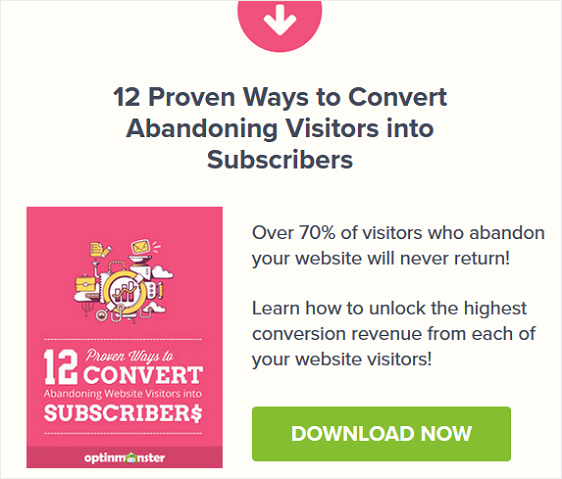
Dosya indirme takibinin bazı avantajları şunlardır:
- İndirilebilir kurşun mıknatıslarınızın ne kadar popüler olduğunu öğrenin
- Yalnızca hedef kitlenizin istediği indirmeleri oluşturarak zamandan ve paradan tasarruf edin
- İnsanlara sunmak ve form dönüşümlerini artırmak için iyi bir içerik yükseltmesi belirleyin
Mesele şu ki, yalnızca Google Analytics'i kullanırsanız hangi kurşun mıknatısların en iyi şekilde çalıştığını asla bilemezsiniz. Bunun nedeni, Google Analytics'in dosya indirme takibini desteklememesidir, dolayısıyla WPForms dosya indirmeleriniz kaydedilmeyecektir.
Bununla birlikte, bugün piyasadaki WordPress için en iyi Google Analytics eklentisi olan MonsterInsights'ı kullanırsanız, yalnızca WordPress form dönüşümlerinizi değil, aynı zamanda WPForms dosya indirmelerinizi de izleyebilirsiniz.
Bu nedenle, size WPForms dosya indirmelerini nasıl izleyeceğinizi göstermeden önce, site ziyaretçileriniz için bazı öncü mıknatıslar oluşturabilmeniz için aboneleri oluşturmak için nasıl içerik yükseltmesi sunacağınıza ilişkin adım adım eğitimimize göz atmayı unutmayın.
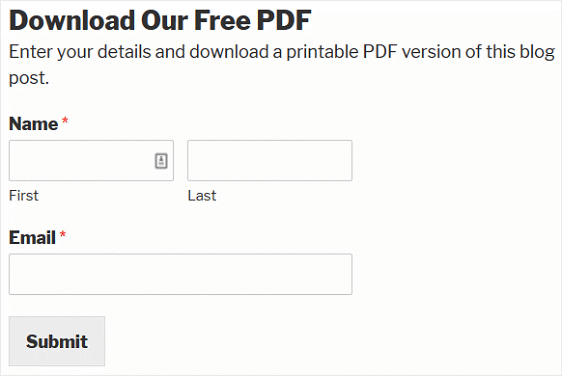
1. Adım: MonsterInsights'ı Kurun ve Etkinleştirin
WordPress web sitenizde potansiyel müşteri abone formlarınızı oluşturduktan sonra, MonsterInsights kullanarak WordPress'te Google Analytics'i kurmanız gerekir.
Başlamak için MonsterInsights eklentisini kurmanız ve etkinleştirmeniz gerekir.
MonsterInsights Pro eklentisini satın aldıktan sonra, sayfanın üst kısmındaki Giriş bağlantısına tıklayarak MonsterInsights hesabınıza giriş yapın.

Ardından, hesap sayfanızdaki İndirilenler sekmesine gidin. MonsterInsights Pro eklentisini indirebileceğiniz bir bağlantı göreceksiniz.
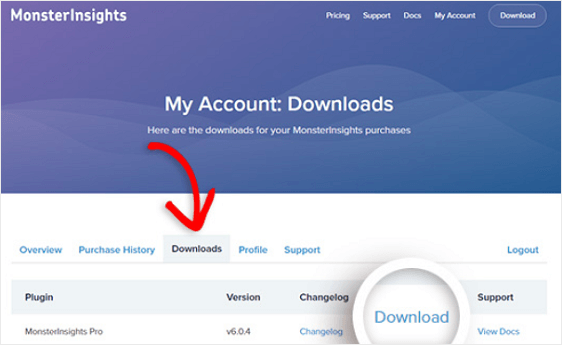
Bir sonraki adıma geçmeden önce, web sitenizde bulunan diğer Google Analytics eklentilerini veya izleme kodlarını devre dışı bıraktığınızdan ve kaldırdığınızdan emin olun.
Eklentiyi indirdiğinize göre, eklentiyi sitenize kurmak ve etkinleştirmek için WordPress panonuza gidin.
Eklentiler » Yeni Ekle'ye gidin ve ekranın üst kısmında bulunan Eklenti Yükle'yi tıklayın.
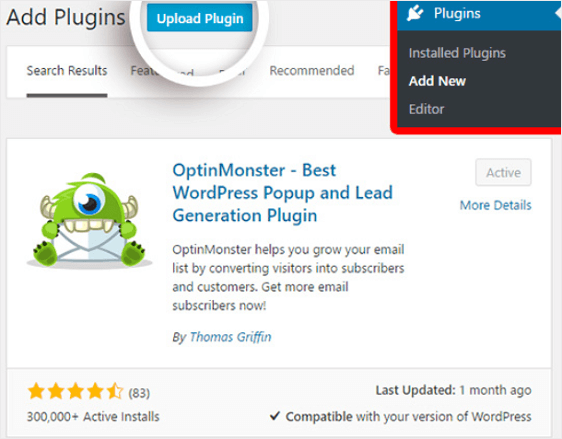
Bir sonraki ekranda, MonsterInsights hesabınızdan yeni indirdiğiniz zip dosyasını seçmek için Dosya Seç'i seçin .
Dosyayı karşıya yüklemek ve web sitenize kurmak için Şimdi Kur'a tıklayın.
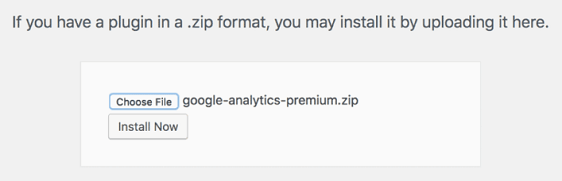
Yüklendikten sonra, sitenizde etkinleştirmek için Eklentiyi Etkinleştir'e tıklayın.
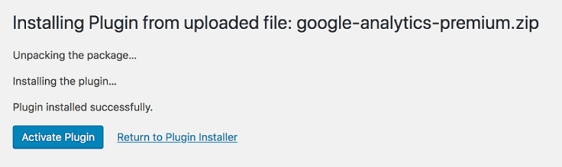
Son olarak, lisans anahtarınızı almak için MonsterInsights hesabınızdaki Hesabım sayfanıza gidin.
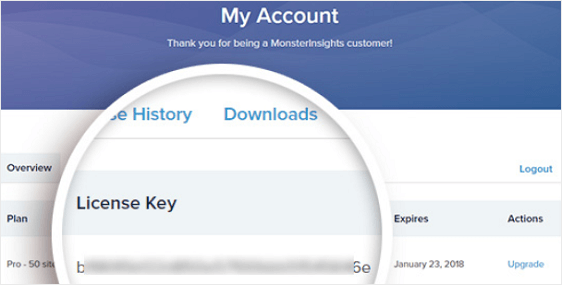
Lisans anahtarınızı kopyalayın ve WordPress kontrol panelinizde Insights » Ayarlar'a gidin. Anahtarı Doğrula'ya tıklayın, lisans anahtarınızı yapıştırın ve Anahtarı Etkinleştir'e tıklayın.
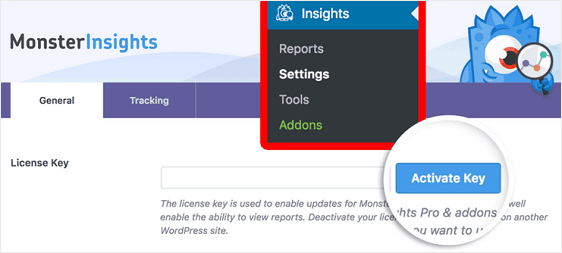
MonsterInsights şimdi etkinleştirildi.
2. Adım: Web Sitenizi Google Analytics'e Bağlayın
MonsterInsights'ı kullanmak için WordPress web sitenizi Google Analytics hesabınıza bağlamanız gerekir. Neyse ki, bunu yapmak çok kolaydır ve kodlama gerektirmez.
Başlamadan önce bir Google Analytics hesabınız olduğundan emin olun. Google'ın mülk ayarlamayla ilgili kılavuzuna göz atın.
Ardından, WordPress kontrol panelinizde Insights » Ayarlar'a gidin. Google Hesabınızla Kimlik Doğrula düğmesini tıklayın.
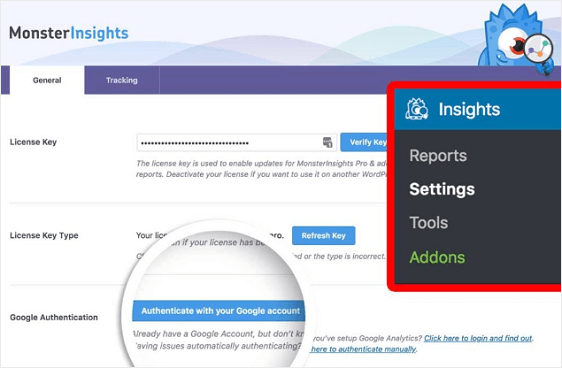
Bir sonraki ekranda profilinizi seçin.
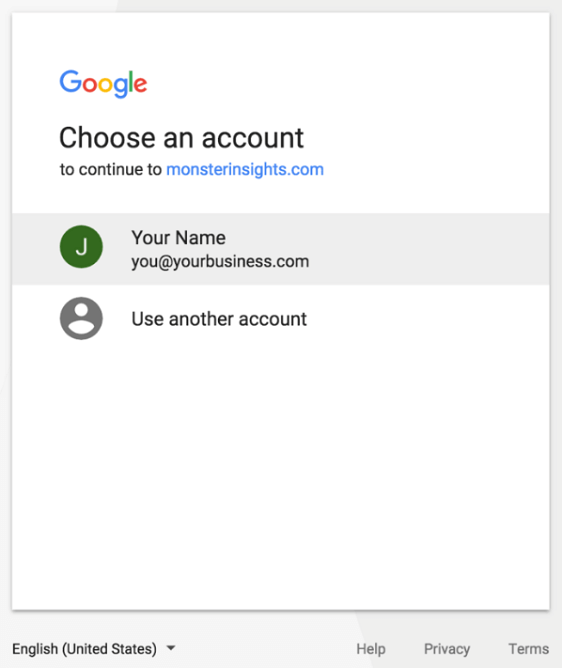

İstendiğinde, MonsterInsights'ın Google Analytics verilerinize erişmesine izin vermek için İzin Ver düğmesini tıklayın.
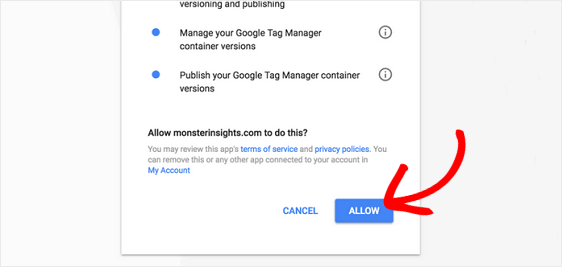
Ardından, kimliğini doğrulamak istediğiniz web sitesi profilini seçin ve Kimlik Doğrulamayı Tamamla ' yı tıklayın.
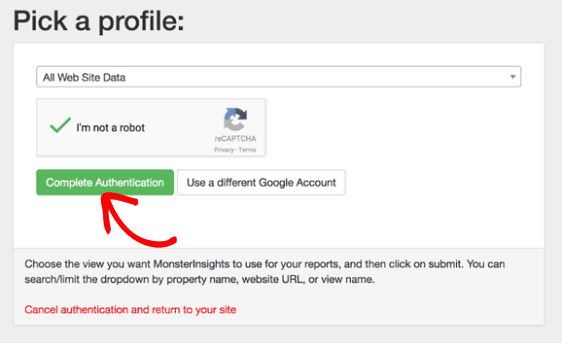
Artık WordPress web siteniz Google Analytics hesabınıza bağlandı ve dosya izleme otomatik olarak etkinleştirildi.
3. Adım: Dosya İndirmelerini Etkinlik veya Sayfa Görüntüleme Olarak Takip Edin
MonsterInsights kurulduktan ve Google Analytcis hesabınıza bağlandıktan sonra WordPress sitenizde dosya izleme otomatik olarak etkinleştirilse de, WPForms dosya indirmelerini etkinlik veya sayfa görüntüleme olarak izleyip izlememeye karar verebilirsiniz.
Varsayılan olarak MonsterInsights, dosya indirmelerini olay olarak izleyecektir. Google Analytics'te, site ziyaretçilerinin web sitenizdeki etkileşimlerini ölçmek için etkinlikler kullanılır.
Örneğin, indirmeler, mobil reklam tıklamaları ve video oynatma işlemleri Google Analytics'te etkinlik olarak izlenebilir.
Bununla birlikte, trafik istatistiklerini çarpıtabileceğinden önerilmese de , isterseniz formunuzun indirmelerini sayfa görüntüleme olarak izleme seçeneğiniz vardır.
İndirilen bir dosyayı yine de sayfa görüntüleme olarak izlemek istiyorsanız, Öngörüler » Ayarlar » İzleme'ye gidin .
Ardından, Dosya İndirmeleri ' ni tıklayın.
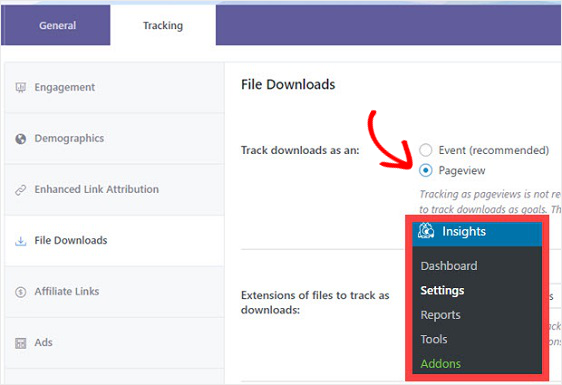
Sayfa gösterimi seçin ve Kaydet'i tıklayın.
4. Adım: Dosya İndirmeleri Olarak İzlenecek Uzantıları Tanımlayın
MonsterInsights, şu dosya uzantılarının WPForms dosya indirmelerini izlemenize izin verir: doc, exe, js, pdf, ppt, tgz, zip ve xls.
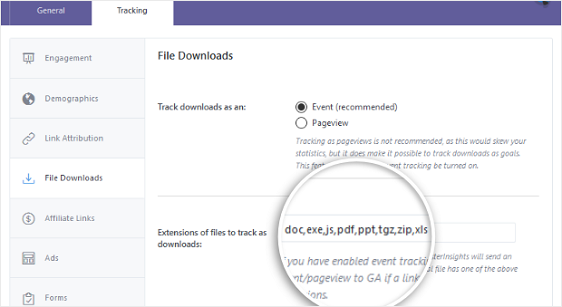
Lead magnetiniz varsayılanlar dışında herhangi bir dosya biçimindeyse, eklemek istediğiniz dosya biçimini virgülle ayırarak girmeniz yeterlidir.
Ardından, Kaydet'i tıklayın .
Artık biri WordPress formlarınızda bir dosya indirdiğinde, hem MonsterInsights hem de Google Analytics onu izleyecektir.
Adım 5: WordPress'te Dosya İndirmelerini Görüntüleyin
İnsanlar e-posta listenize abone olmaya ve farklı potansiyel müşteri mıknatıslarınızı indirmeye başladığında, en çok hangilerinin indirildiğini kontrol etmenin zamanı geldi.
Bunu WordPress'te yapmak için Insights » Report » Publishers Report'a gidin.
Ardından, En İyi İndirme Bağlantıları etiketli bölüme gidin:
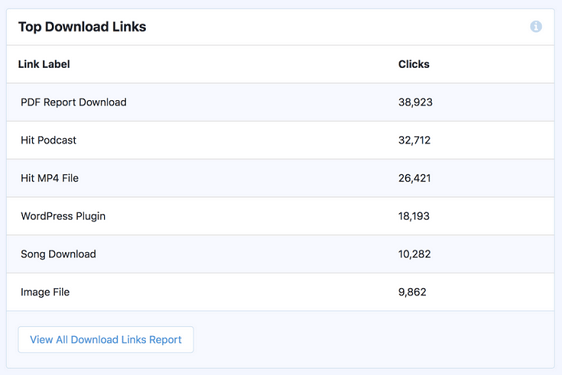
6. Adım: Google Analytics'te İndirilen Dosyaları Görüntüleyin
MonsterInsights'ın WPForms dosya indirmelerini izlemek için Google Analytics ile birlikte çalıştığını unutmayın.
İndirilenleri Google Analytics'te sayfa görüntüleme olarak görüntülemek için Davranış » Site İçeriği » Tüm Sayfalar bölümüne gidin.
İnsanları e-posta listenize abone olduklarında yönlendirdiğiniz sayfaları bulun ve hangi kurşun mıknatısların en popüler olduğunu görmek için her birinin kaç sayfa görüntülemesi gerektiğini kontrol edin.
Olay olarak dosya izlemeyi etkinleştirdiyseniz, Davranış » Etkinlikler'e gidin ve dört seçeneğe bakın:
- Genel Bakış: sitenizdeki en önemli olay verilerinin bir özetini görün
- En İyi Etkinlikler: site ziyaretçilerinin sitenizde etkileşimde kalmasını sağlayan etkinliklerin listesini görün
- Sayfalar: Sitenizde bir dosya indirme olayının gerçekleştiği yayınların ve sayfaların bir listesini görün
- Etkinlik Akışı: Bir etkinlikten diğerine izledikleri yolu görselleştirerek etkinliklerin site ziyaretçilerini sitenizle nasıl etkileşimde tuttuğunu görün
İndirmelerinizle ilgili en ayrıntılı görünümü elde etmek için En İyi Etkinlikler 'i tıklayın.
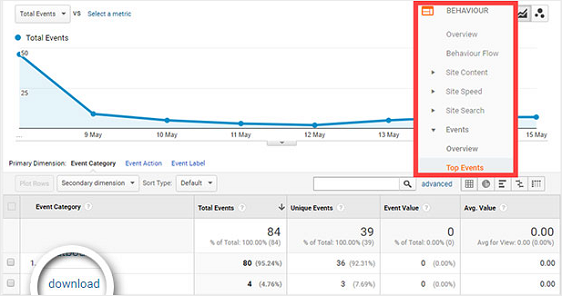
Sonra, tıklayın indirin.
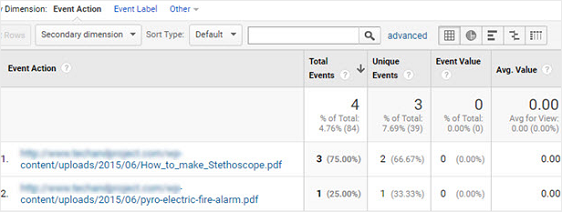
Ardından, web sitenizde sunduğunuz her dosya indirme türünün site ziyaretçileri tarafından kaç kez indirildiğini göreceksiniz. Google Analytics'te form gönderimlerini nasıl görüntüleyeceğiniz konusunda size daha da fazla bilgi verecek benzer bir kılavuzumuz var.
İşte buyur! Artık WPForms dosya indirmelerini nasıl izleyeceğinizi biliyorsunuz, böylece potansiyel müşteri mıknatıslarınızı iyileştirebilir ve site ziyaretçilerine istediklerinden daha fazlasını verebilirsiniz.
Kendinizi büyük bir e-posta listesi oluştururken bulduğunuzda, başarınız için en önemli olan bu en iyi e-posta pazarlama ölçümlerini kontrol ettiğinizden emin olun, böylece e-posta pazarlama ivmenizi devam ettirebilirsiniz.
Ve web sitenize açılır pencereler yerleştirmekle ilgileniyorsanız, insanların abone olmasını sağlamak için kurşun mıknatıslarla tamamlayın, WordPress'te bir iletişim formu açılır penceresinin nasıl oluşturulacağına ilişkin bu eğiticiye göz atın.
Peki, ne bekliyorsun? En güçlü WordPress form eklentisini bugün kullanmaya başlayın.
Ve unutmayın, bu makaleyi beğendiyseniz, lütfen bizi Facebook ve Twitter'da takip edin.
